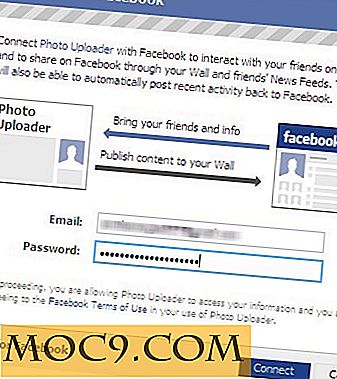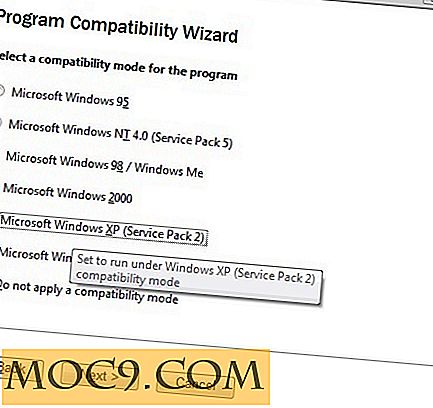Sử dụng Keepass2Android để tự động điền mật khẩu trong trình duyệt Android
Với rất nhiều mật khẩu cần nhớ, chúng tôi thường phải dựa vào trình quản lý mật khẩu để giúp chúng tôi quản lý mật khẩu của mình. Mặc dù có rất nhiều trình quản lý mật khẩu, KeePass yêu thích của chúng tôi, vì thực tế là nền tảng tương thích và có thể tích hợp với trình duyệt để tự động điền tên người dùng và mật khẩu khi bạn truy cập trang web. Điều duy nhất bị thiếu mặc dù là một ứng dụng Android đầy đủ tính năng, cho đến bây giờ.
Trong khi đó, KeePassDroid là ứng dụng đi vào quản lý cơ sở dữ liệu mật khẩu của chúng tôi trong Android. Tuy nhiên, nó chỉ tương thích với cơ sở dữ liệu 1.x keepass (hỗ trợ beta cho cơ sở dữ liệu keepass 2.x) và sự thiếu tích hợp với trình duyệt di động ngăn nó trở thành ứng dụng hoàn hảo. Keepass2Android được dựa trên KeePassDroid và nó đi kèm với hỗ trợ đọc / ghi đầy đủ cho cơ sở dữ liệu keepass 2.x cũng như tên người dùng / mật khẩu tự động điền cho hầu hết các trình duyệt di động cho Android.
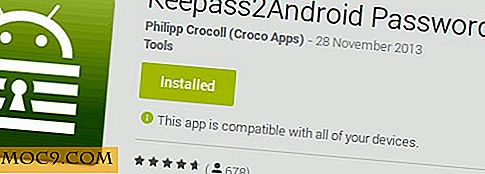
Có hai phiên bản Keepass2Android trong cửa hàng Play. Một là phiên bản đầy đủ có hỗ trợ lưu trữ cục bộ cũng như các dịch vụ lưu trữ đám mây khác nhau. Khác là một phiên bản nhẹ mà chỉ đi kèm với hỗ trợ lưu trữ cục bộ. Điều này phù hợp với những người không cần truy cập bộ nhớ đám mây.
Một khi bạn đã cài đặt Keepass2Android, hãy mở nó và kết nối với cơ sở dữ liệu 2.x của bạn. Bạn có thể chọn để chọn tệp cơ sở dữ liệu từ bộ nhớ cục bộ hoặc bất kỳ tài khoản lưu trữ đám mây nào của bạn. Nó hiện hỗ trợ Dropbox, Google Drive, SkyDrive, FTP và WebDav.

Khi bạn đã mở khóa cơ sở dữ liệu và chọn một mục nhập, tên người dùng và mật khẩu sẽ có sẵn trong thanh thông báo để bạn sao chép vào khay nhớ tạm. Điều này tương tự như cách KeePassDroid hoạt động.
Tự động điền mật khẩu trong trình duyệt
Để có thể tự động điền mật khẩu trong trình duyệt Android, bạn sẽ phải bật bàn phím Keepass2Android và đặt làm mặc định. Đi tới "Cài đặt -> Ngôn ngữ & nhập" và đặt dấu kiểm bên cạnh "Keepass2Android"

Đặt bàn phím “keepass2Android” làm mặc định.
Mở trình duyệt trên điện thoại di động của bạn và điều hướng đến một trang web yêu cầu đăng nhập (và một trang mà bạn có thông tin xác thực đăng nhập được lưu trong cơ sở dữ liệu mật khẩu). Nhấp vào nút "Chia sẻ" và chọn "Keepass2Android".

Nó sẽ nhắc bạn mở khóa cơ sở dữ liệu của bạn (nếu bạn đã mở, bạn chỉ cần nhập 3 ký tự cuối cùng của mật khẩu để mở khóa cơ sở dữ liệu), sau đó mục nhập mật khẩu sẽ hiển thị để bạn chọn.
Cuối cùng, hãy nhấn vào nút Droid (ở góc dưới cùng bên trái của bàn phím) để hiển thị mục nhập tự động điền.

Sau đó, bạn có thể chọn "tên người dùng" hoặc "mật khẩu", sau đó sẽ được chèn vào trường tương ứng.

Các tính năng khác của Keepass2Android
Ngoài tính năng tự động điền mật khẩu, Keepass2Android còn đi kèm với tính năng "Mở khóa nhanh" cho phép bạn nhanh chóng mở khóa cơ sở dữ liệu đã mở mà không phải nhập lại mật khẩu đầy đủ. Tính năng Mở khóa nhanh sẽ khởi động khi bạn chuyển đổi ứng dụng. Để mở khóa cơ sở dữ liệu, bạn chỉ cần nhập 3 ký tự cuối cùng của mật khẩu cơ sở dữ liệu của bạn. Bạn có thể thay đổi số ký tự trong cài đặt Keepass2Android.

Một tính năng khác của Keepass2Android là khả năng tìm kiếm với biểu thức chính quy. Nếu bạn có một cơ sở dữ liệu lớn với hàng nghìn mục (phức tạp), bạn có thể tìm kiếm cơ sở dữ liệu của mình bằng biểu thức chính quy. Trong Keepass2Android, chuyển đến menu Cài đặt và truy cập “Tìm kiếm nâng cao”. Chọn hộp bên cạnh "biểu thức chính quy" và thực hiện tìm kiếm của bạn.

Phần kết luận
KeePassDroid luôn là ứng dụng truy cập của tôi để truy cập mật khẩu của tôi trong Android. Tuy nhiên, tôi bỏ lỡ tính năng tự động điền được tìm thấy trong ứng dụng Keepass 2 trên máy tính để bàn. Với Keepass2Android, nó lấp đầy khoảng trống và bây giờ tôi có thể truy cập cơ sở dữ liệu mật khẩu của tôi cũng như làm cho nó tự động điền mật khẩu trong trình duyệt Android của tôi. Điều tốt nhất là, nó hoàn toàn miễn phí và bạn không phải trả bất kỳ đăng ký nào (xem bạn, LastPass) để có sẵn mật khẩu của bạn trong các thiết bị di động.
Bạn nghĩ sao? Đây có phải là một cái gì đó hữu ích cho bạn?
Tín dụng hình ảnh: Đăng nhập bằng email và mật khẩu trên màn hình máy tính của BigStockPhoto